メルペイは、株式会社メルペイが運営するQRコード決済サービスです。フリマアプリ「メルカリ」の売上金を支払いに使用することも可能ですので、メルカリユーザーにとっては非常に利用しやすいサービスです。
電子マネー「iD」とも連携しているため、他のQRコード決済サービスとは異なり、QRコードだけではなく、電子マネーとしても支払いを行うことができます。そのため、利用可能な店舗は非常に多いです。
ポイント還元や割引はありませんが、不定期で提供されるクーポンの中には、非常にお得なものもあります。僕も以前にこのクーポンを利用して、からあげクンを16円でゲットしました。クーポンの利用方法はこちらで確認することができます。
また、メルペイは「OPENNESS構想」を掲げており、iDだけではなく、LINE Payやau PAYとの連携も発表しています。これらのサービスが統合されることで、店舗ごとに利用する決済サービスを変更しなければならない、というストレスが解消されるかもしれません。
メルペイ・iDの利用方法
メルペイを利用するためには、メルカリのアプリをダウンロードする必要があります。「メルペイ」マークや「iD」マークがある実店舗や、一部のネットショップ、メルカリでの支払いで利用することも可能です。
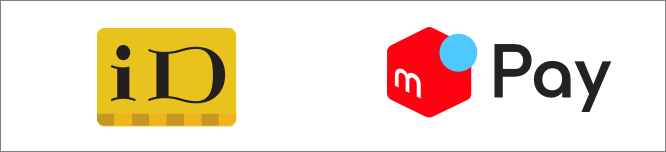
メルペイはQRコードやバーコードの読み取り、iDはスマホをかざす、という支払い方法です。
■ コード払い編
1. メルカリのアプリを起動
2. 画面下の「メルペイ」を選択
3. 「コード払い」を選択
4. メルペイで支払うことを伝えて表示されているコードを提示
■ iD編【iPhone版・Android版】
メルカリでの売上金で支払うか、登録した銀行口座からメルペイ残高にチャージして支払うか、になります。ですが、銀行口座を登録していない状態では、売上金でポイントを購入する必要があります。ポイントとメルペイ残高の両方に残高がある場合は、ポイントが優先的に使用されます。
また、300円の手数料が必要になりますが、「お店でのあと払い設定」を行うことで、当月の購入代金を翌日にまとめて支払うことも可能です。
メルペイ・iDが利用可能な店舗
【コンビニエンスストア】
・セブンイレブン
・ファミリーマート
・ローソン
・ミニストップ
・セイコーマート etc.
【スーパー】
・イオン
・イトーヨーカドー
【ドラッグストア】
・ウエルシア
・ツルハドラッグ
・マツモトキヨシ
・スギ薬局
・サンドラッグ etc.
【飲食店】
・コメダ珈琲
・タリーズコーヒー
・魚民
・庄や
・カレーハウスCoCo壱番屋 etc.
【家電量販店】
・エディオン
・ジョーシン
・コジマ
・ビックカメラ
・ヨドバシカメラ etc.
【アミューズメント】
・コロナワールド
・サンリオピューロランド
・スパリゾートハワイアンズ
・東京サマーランド
・東京ドームシティ etc.
その他の利用可能な店舗はこちらで確認してください。
メルペイ・iDが利用可能なサイト
【メルペイ】
・メルカリ
・SHOPLIST
【iD】
・アットゲームズ
・Amazon.co.jp
・カプコンオンラインゲームズ
・NEXON
・プレイステーションストア etc.
その他の利用可能な店舗はこちらで確認してください。
各種設定方法
各種設定時は、メルカリのアプリを起動し、画面下にある「メルペイ」を選択してください。
■ パスコード設定
パスコートは、メルペイで銀行口座等を設定する際に使用する4桁の番号です。
1. 「メルペイ設定」を選択
2. 「パスコード」を選択
3. 表示された画面で4桁の数字を入力・設定→完了
■ 銀行口座登録方法
メルペイ残高へチャージを行うためには、銀行口座の登録が必要になります。
1. 「お支払い用銀行口座の登録」を選択
2. 登録方法を確認し、画面下の「銀行口座を登録する」を選択
3. 登録する銀行をクリックし、「同意して次へ」を選択
4. 必要事項を入力し、画面下の「銀行サイトへ」を選択
5. 上記で設定したパスコードを入力→完了
選択する銀行によって必要な情報が異なるようです。ちなみに、僕は三井住友銀行で登録したのですが、銀行が発行しているワンタイムパスワードが必要でした。
■ iD設定方法
iDの設定を行うことで、iD加盟店で利用することができます。
1. 「コンビニなど店舗でのお支払い方法」を選択
2. 「設定をはじめる(無料)」を選択
3. メルカリに登録している電話番号宛てにSMSで4桁の認証番号が届く
4. 認証番号を入力して「認証して完了」を選択
5. 「電子マネーカードを作成しました!」と表示されたら「次へ」を選択
6. 「電子マネーの情報を追加」を選択
7. 画面右上の「次へ」を選択
8. 利用規約を確認して「同意する」を選択
9. カードの追加画面が表示されたら「次へ」を選択
10. iDのマークが表示されたら「完了」を選択→完了
下記の機種に該当していない場合は、iDを利用することができません。
■ iPhone:日本国内で販売されたiPhone7以上
■ Apple Watch:Apple Watch Series 2以上の端末
■ Android:Android 5.0以上・おサイフケータイ対応のスマートフォン
■ 電子マネー用暗証番号設定方法
iD加盟店での支払いの際に、利用金額や店舗によっては、暗証番号が必要になる場合があります。電子マネー用暗証番号はその際に必要となります。
1. 「メルペイ設定」を選択
2. 「電子マネー(iD)」を選択
3. 「電子マネー用暗証番号」を選択
4. 暗証番号を設定→完了
■ お店でのあと払い設定方法
メルペイあと払いは、当月利用した代金を翌月にまとめて支払うことのできるサービスです。
1. 「お店のお買い物もあと払いで」を選択
2. 内容を確認して「設定をはじめる」を選択
3. 利用目的を確認して「上記の利用目的で申込む」を選択
4. パスコードを入力
5. 設定金額を入力→完了
2019年7月以降は、翌月支払い時に300円の手数料が必要となります。
支払い方法があと払いに変更されますので、メルペイ残高からの支払いを希望する際は、メルペイ画面上部の「支払い方法を変更」を選択して変更してください。また、利用上限金額を変更する際は、メルペイ設定内の「あと払い利用上限金額」を選択して変更してください。

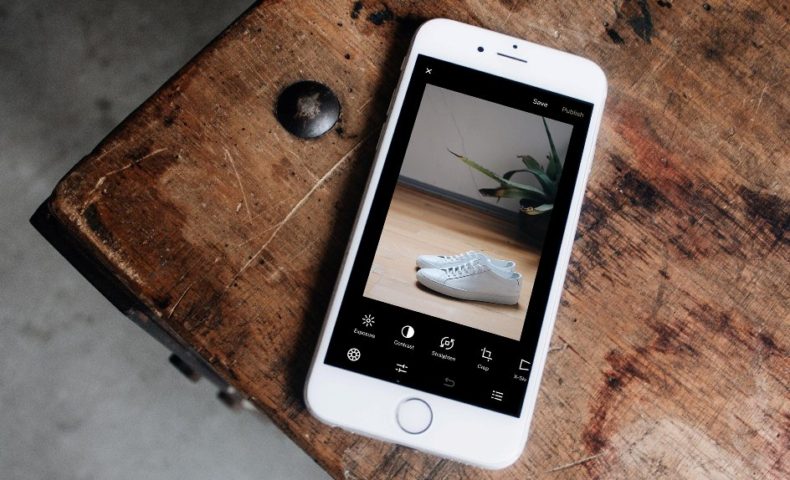


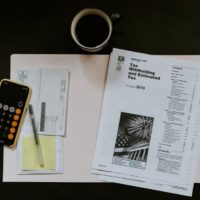
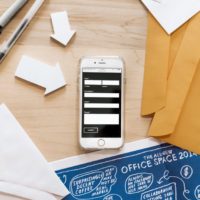
















この記事へのコメントはありません。